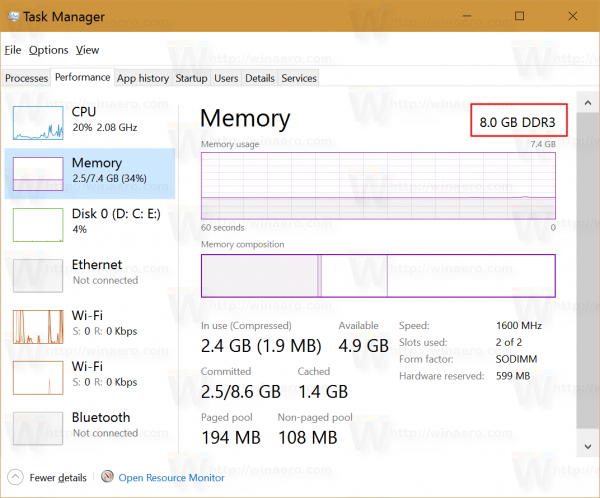Dažreiz jums jānoskaidro, kāda veida atmiņu esat instalējis datorā. Piemēram, kad jāatjaunina klēpjdatora vai darbvirsmas operatīvā atmiņa, jums par to jāzina vairāk, lai varētu iegādāties un instalēt atbilstošu moduli. Tā nav problēma, ja jums ir instalēta kāda īpaša programmatūra vai kad varat atvērt datora korpusu. Tagad operētājsistēmā Windows 10 ir pieejama vienkāršāka iespēja.
Lai uzzinātu, kurš DDR atmiņas tips jums ir sistēmā Windows 10, jums ir nepieciešama tikai iebūvētā Task Manager lietotne. To var izmantot šādi.
kā straumēt uz Amazon uguns nūju
- Atveriet uzdevumu pārvaldnieku
- Pārslēdzieties uz skatu “Informācija”, lai cilnes būtu redzamas.
- Dodieties uz cilni Performance un kreisajā pusē noklikšķiniet uz vienuma Memory. Skatiet šo ekrānuzņēmumu:
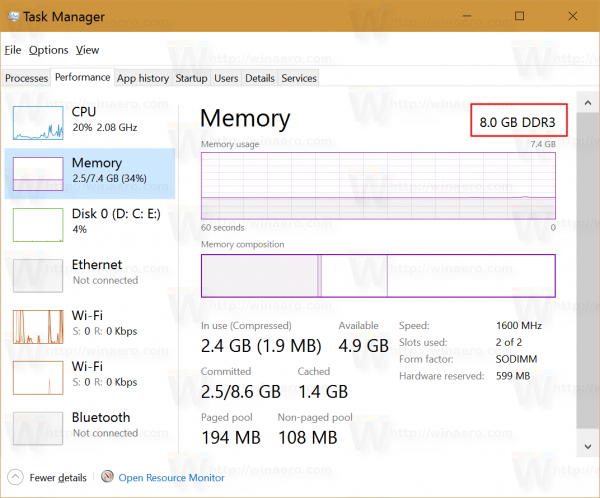
Labajā augšējā rindā ir norādīts atmiņas tips, kas tiek izmantots jūsu Windows 10 datorā.
Tā kā operētājsistēmai Windows 8 ir arī šis jaunais uzdevumu pārvaldnieks, arī šajā operētājsistēmā varat viegli uzzināt savu atmiņas veidu.
Tieši tā.